Kako promijeniti lozinku za Spotify
Što treba znati
- Za poznatu lozinku idite na web-mjesto Spotify. Odaberi Prijaviti se, unesite korisničko ime/lozinku. Odaberi Profil > Račun > Promijeni lozinku.
- Za zaboravljenu lozinku idite na web-mjesto Spotify i odaberite Prijaviti se > Zaboravili ste zaporku. Unesite svoju adresu e-pošte i odaberite Poslati.
- Nakon što primite e-poštu, otvorite je i odaberite Resetiranje lozinke. Unesite i potvrdite svoju novu lozinku i odaberite Poslati.
Ovaj članak objašnjava kako promijeniti zaporku za Spotify. Upute se odnose na Windows i Mac računala, kao i na iOS i Android uređaje.
Kako promijeniti lozinku za Spotify
Kako biste zaštitili svoj Spotify račun, dobra je praksa s vremena na vrijeme ažurirati zaporku. Za promjenu lozinke za Spotify, prijavite se na svoj račun putem web-mjesta Spotify.
Ova metoda pretpostavlja da možete zapamtiti svoju trenutnu zaporku za Spotify. Ako ste ga zaboravili, slijedite upute u sljedećem odjeljku.
-
Idite na Spotify web mjesto i odaberite Prijaviti se u gornjem desnom kutu početne stranice.

-
Unesite svoje korisničko ime/e-adresu i trenutnu lozinku i odaberite Prijaviti se. Ako koristite Facebook, pogledajte sljedeći odjeljak.

-
Odaberite svoje Profil u gornjem desnom kutu i odaberite Račun s padajućeg izbornika.
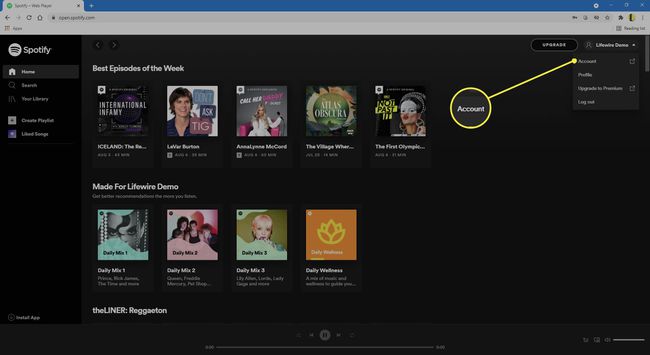
-
Odaberi Promijeni lozinku u lijevom izborniku.

-
Unesite svoju trenutnu lozinku u Trenutna lozinka polje.
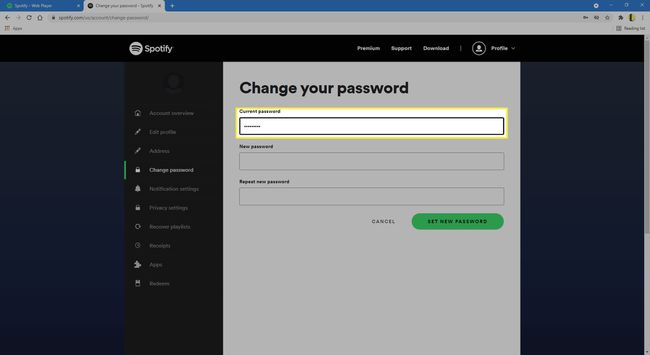
-
Unesite svoju novu lozinku u Nova lozinka polju, a zatim još jednom u ponovi novu šifru polje.
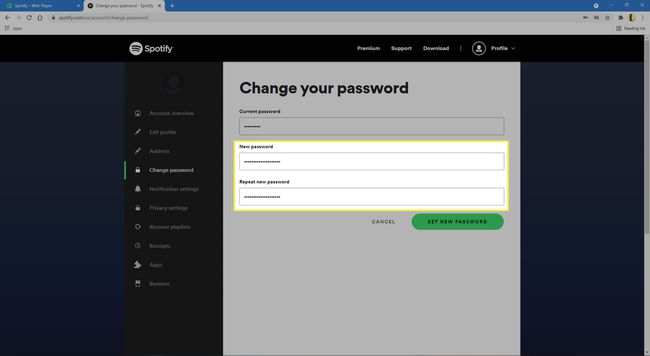
-
Odaberi Postavite novu lozinku.

-
Nakon što se lozinka promijeni, trebali biste vidjeti poruku "Zaporka je ažurirana".

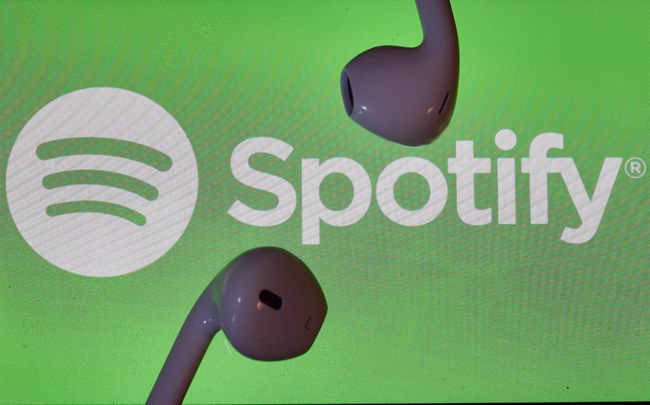
Chesnot / Getty Images
Kako resetirati lozinku za Spotify kada ste je zaboravili
Promjena lozinke za Spotify je kompliciranija kada ste je zaboravili. Kada ne znate trenutnu lozinku za Spotify, možete je poništiti u nekoliko koraka. To se također odnosi na prijave pomoću Facebook računa bez obzira na to znate li lozinku ili ne.
Više nećete morati koristiti Facebook gumb za prijavu ako ga resetirate.
-
Idite na Spotify web mjesto i odaberite Prijaviti se u gornjem desnom kutu početne stranice.

-
Odaberi Zaboravili ste zaporku.

-
Unesite adresu e-pošte ili korisničko ime povezano s vašim računom.
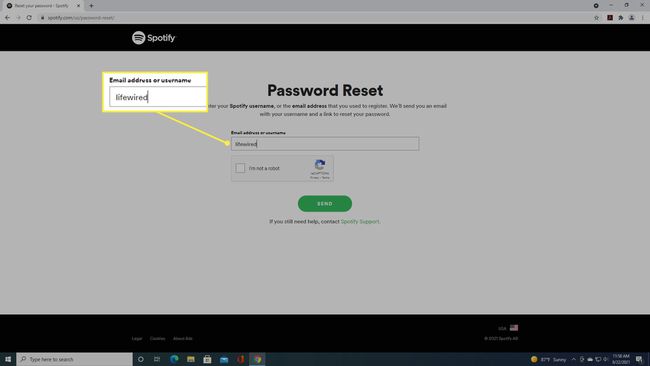
-
Odaberite nisam robot CAPTCHA kutija.

-
Odaberi Poslati.

-
Prijavite se na račun e-pošte koji ste povezali sa Spotifyjem i potražite e-poštu za poništavanje lozinke.

-
Otvorite ovu e-poštu i odaberite Resetiranje lozinke.

-
Unesite novu lozinku u Nova lozinka polju, pa opet u ponovi novu šifru polje.

-
Odaberite nisam robot CAPTCHA kutija.

-
Odaberi Poslati.
Nakon kreiranja nove lozinke, spremite ga na sigurno i lako dostupno mjesto. Razmislite o korištenju a upravitelj lozinki, što uklanja gnjavažu s pozivanjem desetaka ili stotina nasumičnih simbola.

